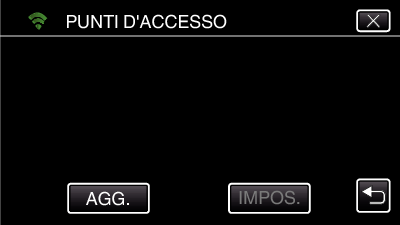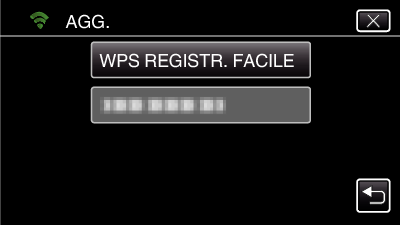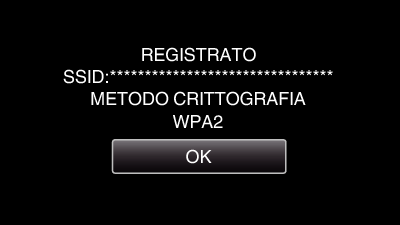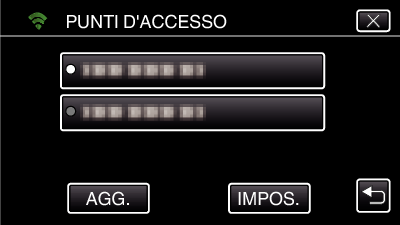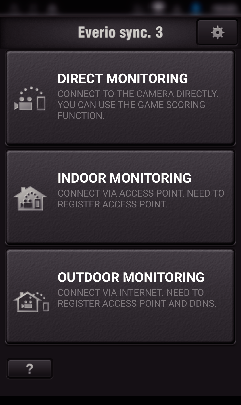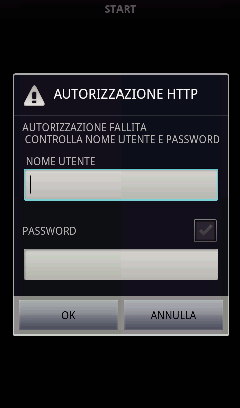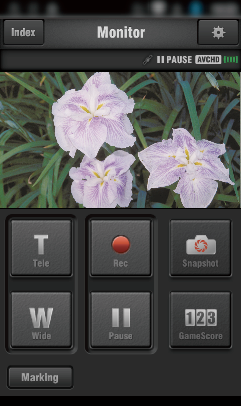-

- Uso del Wi-Fi
-
Monitoraggio dell’immagine tramite Punto d’accesso domestico (MONITORAGG. INTERNO)
Monitoraggio dell’immagine tramite Punto d’accesso domestico ( MONITORAGG. INTERNO )
Collegare la videocamera e lo smartphone in modalità wireless tramite un punto d’accesso (router LAN wireless) che è stato impostato in casa.
È possibile monitorare le immagini catturate sulla videocamera dallo smartphone connesso.
È possibile effettuare la registrazione di video e fermi immagine durante il monitoraggio.
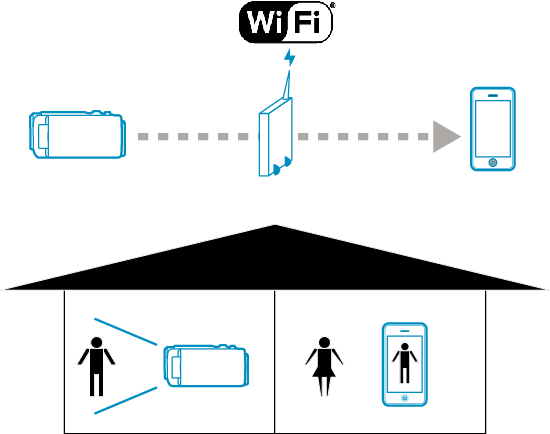
AVVERTENZA
Questa funzione non è stata ideata per la prevenzione di disastri o reati.
Per evitare di dimenticarsi di spegnere l’alimentazione, l’unità si spegnerà automaticamente dopo 10 giorni di uso continuato.
Quando non si effettua il monitoraggio da uno smartphone, la messa a fuoco della videocamera è fissa.
Anche quando si effettua il monitoraggio da uno smartphone, la messa a fuoco della videocamera sarà fissa se non viene utilizzata per più di 3 ore. (La messa a fuoco funzionerà di nuovo quando si utilizza la videocamera).
Cosa serve
Smartphone
Punto d’accesso (router LAN wireless)
Utilizzare un prodotto dotato di un logo di certificazione Wi-Fi.
NOTA
A seconda del punto di accesso (router LAN wireless) in uso e della potenza del segnale, si potrebbero verificare problemi di connessione o connessioni lente.
Metodo di funzionamento
1Collegare la videocamera a un punto d’accesso (router LAN wireless)
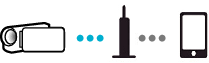
Collegare la videocamera al punto di accesso con uno dei seguenti metodi.
Registrazione Wi-Fi Protected Setup (WPS)
Seguire le operazioni descritte sotto se il punto di accesso in uso (router LAN wireless) supporta il WPS.
I seguenti metodi di registrazione sono inoltre disponibili.
2Collegamento dello smartphone al punto d’accesso (router LAN wireless)
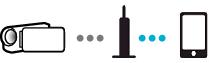
Collegare lo smartphone al punto d’accesso (router LAN wireless) in casa.
Per i dettagli su come collegare, fare riferimento al manuale di istruzioni del dispositivo in uso o del punto d’accesso (router LAN wireless).
Questa impostazione non è necessaria se lo smartphone è già stato collegato al punto d’accesso (router LAN wireless) in casa.
3Monitorare le immagini collegando lo smartphone e la videocamera.
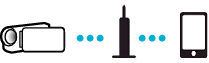
Installare preventivamente “Everio sync. 3” sullo smartphone.

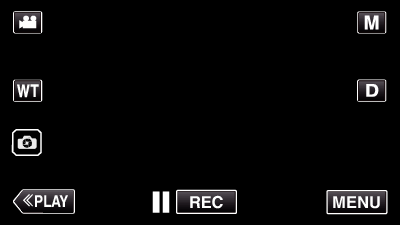
_UJDCILympypskr.png)